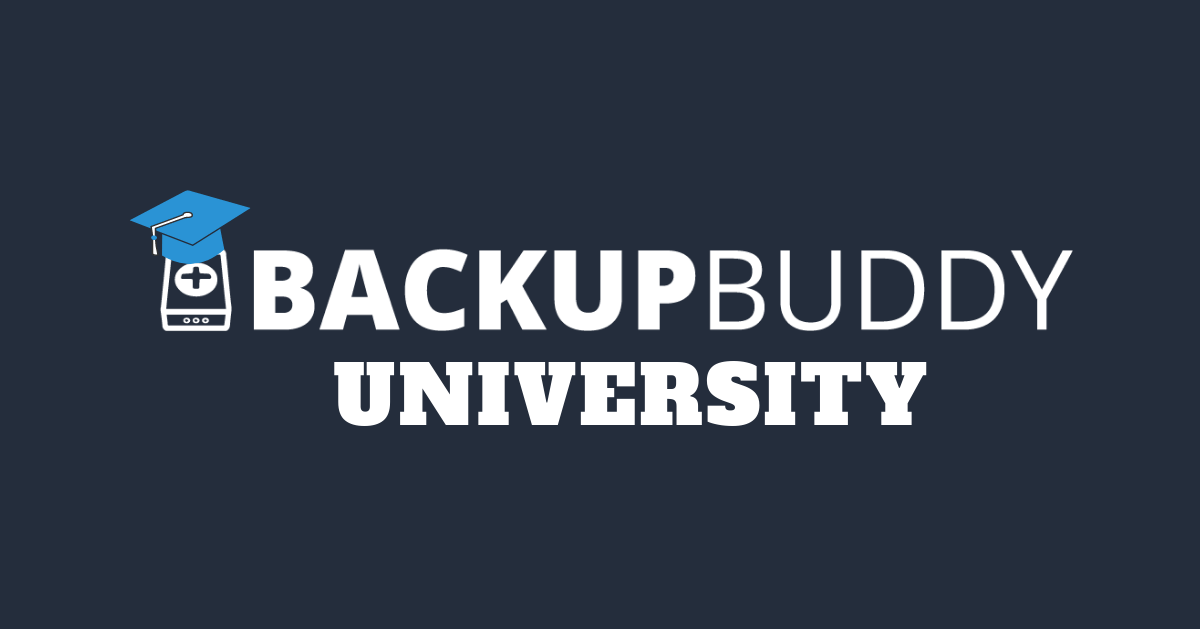Come risolvere i timeout di BackupBuddy
Pubblicato: 2020-05-15Vedere che si verifica un timeout sul backup di BackupBuddy può essere piuttosto stressante e confuso. In questo post, esamineremo i tipi più comuni di problemi che causano i timeout di BackupBuddy e come risolverli.
Perché si verificano i timeout di BackupBuddy?
Un timeout di BackupBuddy può verificarsi per molte ragioni, quindi è importante capire il server su cui è in esecuzione il tuo sito web. I timeout di BackupBuddy spesso ruotano attorno al modo in cui il server gestisce il backup ogni volta che BackupBuddy crea l'archivio ZIP del backup.
Se il server che esegue il backup non è in grado di gestire l'intero processo, BackupBuddy interromperà il processo di compressione, con conseguente timeout. Zippare il backup è una parte cruciale del backup, quindi è bene conoscere alcuni passaggi per la risoluzione dei problemi!
Ad esempio, i timeout più comuni si verificano sui siti Web in esecuzione con Litespeed, un tipo di software server. Come mai? Litespeed annulla spesso i processi PHP di lunga durata dopo un periodo di tempo specificato. Ad esempio, se è impostato per interrompere il processo dopo 25 secondi, il risultato sarà un timeout se il backup non ha raggiunto il tempo massimo per blocco.
Modifica il tempo massimo per blocco
Per impostazione predefinita, il tempo di esecuzione massimo per BackupBuddy per completare un processo è definito dalla configurazione del server. Per ignorare questo, potresti prendere in considerazione la modifica dell'impostazione Tempo massimo per blocco su 20 secondi. Questo dividerà il backup per eseguire ogni processo di suddivisione in blocchi in meno di 20 secondi, tagliando la sequenza temporale di 25 secondi.

Il mio server sembra a posto, quindi cosa c'è dopo?
Se il tuo server è configurato correttamente e stai ancora riscontrando dei timeout, potrebbe esserci un problema con il server che esegue lo script o gestisce l'archivio ZIP. Un esempio è l'esecuzione di compressione zip , che è consigliata sulla maggior parte dei siti.
Abilita compressione zip
La compressione zip riduce la dimensione dei file archiviati nel backup, tuttavia, il server potrebbe eseguire il processo troppo a lungo e si verificherà un timeout. La disabilitazione della compressione zip può aumentare la dimensione complessiva dell'archivio ZIP, ma aiuta se il server ha difficoltà con la compressione. Questo è il passaggio di risoluzione dei problemi più comune che risolve i timeout.

Risoluzione dei problemi relativi ai timeout di BackupBuddy
Server Litespeed
La tua prima scommessa per assicurarti che i backup non vadano in timeout è controllare la configurazione del tuo server. Questo frammento di codice di seguito consentirà a BackupBuddy di funzionare al di fuori dei vincoli di Litespeed.
Se stai utilizzando Litespeed, prova ad aggiungere questo al tuo file .htaccess:
<IfModule LiteSpeed> DisabilitaCgiOverride On Riscrivi motore acceso RewriteRule (wp-cron|backupbuddy|importbuddy)\.php - [E=noabort:1, E=noconntimeout:1] </IfModule>
Nota: se non riesci a trovare il tuo file .htaccess, assicurati di avere l'opzione per visualizzare i file nascosti.
Dopo aver aggiunto il codice, ricarica il file in modo che sovrascriva il vecchio file con le nuove modifiche.
Tempo massimo per pezzo
La modalità moderna di BackupBuddy suddividerà il backup in blocchi utilizzando il wp-cron, tuttavia, alcuni server potrebbero interrompere prematuramente il tempo di suddivisione in blocchi, il che può portare a timeout. Se si verificano timeout, potresti prendere in considerazione la possibilità di modificare il valore in modo che sia necessario che BackupBuddy esegua ogni blocco prima dell'ora riportata dal server.
Impostazioni zip
Se non stai utilizzando Litespeed, molto probabilmente vorrai configurare le impostazioni zip di BackupBuddy per evitare i timeout di BackupBuddy. Queste impostazioni sono strettamente correlate a come BackupBuddy comprimerà il backup.
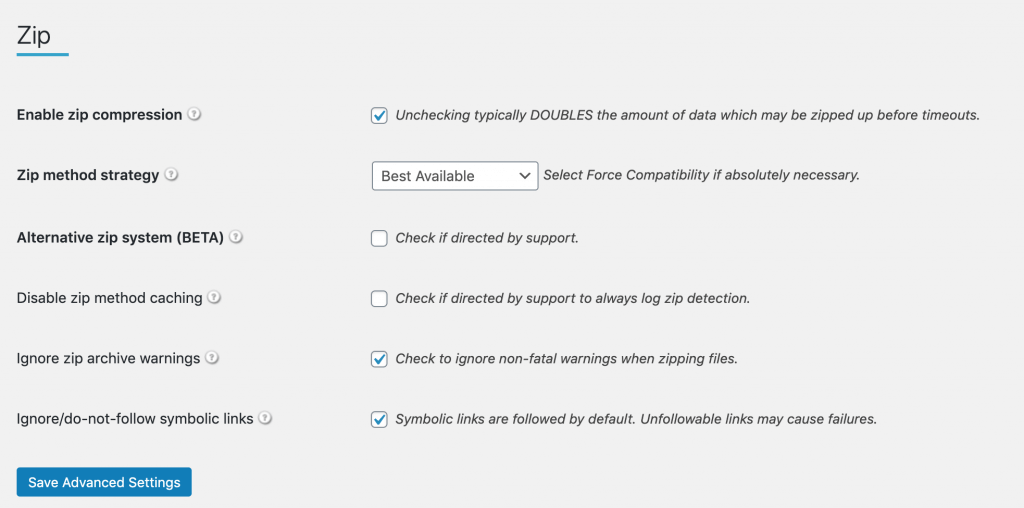
Il primo passo sarebbe vedere se stai eseguendo o meno la compressione zip. Se stai eseguendo la compressione zip e riscontri dei timeout, prova a disabilitarla. Questo risolve il problema circa il 70% delle volte poiché i server (in particolare i server condivisi) non hanno la capacità di compressione.
Disabilita la compressione zip dalle impostazioni Zip, quindi riprova a eseguire il backup. Noterai che l'archivio ZIP può sembrare un po' più grande, ma questo perché l'archivio non viene compresso.
Sistema ZIP alternativo
Il sistema Zip alternativo è un'ottima soluzione se il backup presenta ancora dei timeout dopo aver disabilitato la compressione zip. Il sistema ZIP standard è l'eseguibile ZIP effettivo (riga di comando) o la libreria (PclZip). Data la directory principale di backup e l'elenco delle esclusioni, esegue la scansione del sito e determina internamente l'elenco dei file per l'archivio ZIP e lo crea. Una volta che il processo è in corso, non può essere interrotto e la maggior parte viene eseguito fino al completamento, da cui alcuni server possono subire timeout.
Il sistema Zip alternativo esegue la scansione per creare l'elenco dei file per l'archivio ZIP. Poiché ne ha il controllo, può fornire gli elenchi di file eseguibili/libreria che verranno aggiunti all'archivio ZIP. Ciò consente al sistema ZIP alternativo di eseguire "burst" poiché desidera riprendere il controllo dopo l'aggiunta di ogni set di file. Ciò aiuta ad alleviare eventuali timeout che un server potrebbe riscontrare durante il processo di compressione.

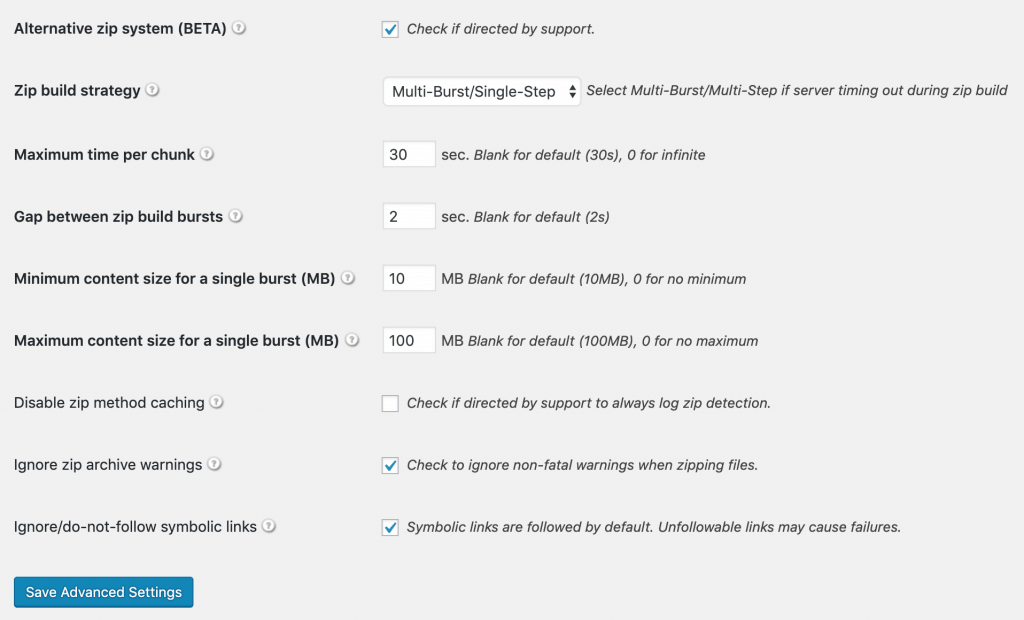
Una volta abilitato il sistema Zip alternativo, queste impostazioni verranno applicate per impostazione predefinita.
- Vai avanti e lascia la strategia di compilazione Zip come "Multi-Burst/Single-Step" in quanto ciò consentirà all'archivio ZIP di creare più velocemente. La strategia "Multi-Burst/Multi-Step" è fatta per i server che scadono durante la creazione di l'archivio ZIP. Se il backup è scaduto durante la creazione dell'archivio ZIP, allora dovresti passare a "Multi-Burst/Multi-Step".
- L' opzione Tempo massimo per blocco è la quantità massima di tempo che BackupBuddy dovrebbe consentire l'esecuzione di una build di un archivio ZIP prima di sospendere e pianificare un nuovo passaggio di continuazione. Alcuni server scadono prematuramente senza preavviso, quindi questo può causare lo stallo dell'archivio ZIP. Se l'archivio ZIP scade durante il processo di compressione, l'impostazione di un valore qui aiuterà ad alleviare i timeout. Se il tempo di esecuzione massimo del tuo server è di 30 secondi, dovresti provare a ridurre il valore a 25 secondi. In questo modo BackupBuddy eseguirà ogni processo in meno di 25 secondi e non supererà il tempo di esecuzione di 30 secondi impostato dal server.
- L' opzione Gap between zip build burst verrà applicata tra ogni ZIP build burst. Alcuni server/hosting potrebbero trarre vantaggio dall'avere un breve periodo di tempo tra i burst per consentire al server di recuperare il ritardo con le operazioni e/o consentire la riduzione del carico medio nel tempo distribuendo la CPU e l'utilizzo del disco. Questa opzione è meglio mantenere l'impostazione predefinita (2 secondi).
- L'opzione Dimensione minima del contenuto per un singolo burst (MB) indica a BackupBuddy la quantità minima di contenuto che dovrebbe aggiungere per richiesta di burst. Il valore predefinito è 10 MB, che è sufficiente per essere in grado di gestire la maggior parte dei server. È meglio mantenere lo stesso valore a meno che il server non sia in grado di gestire la quantità minima di contenuto.
- L'opzione Dimensione massima del contenuto per un singolo burst (MB) indica a BackupBuddy la quantità massima di contenuto che dovrebbe aggiungere per richiesta di burst. Il valore predefinito è 100 MB. Tuttavia, alcuni piani di hosting più economici potrebbero non essere in grado di gestire così tanti contenuti richiesti. Se abiliti il sistema Zip alternativo e riscontri ancora dei timeout, potresti voler modificare questa impostazione partendo da 50 MB come massimo.
Backup che scadono durante il dump del database
A volte, potresti riscontrare che il backup è scaduto durante la parte del database. Il passaggio del database scarica tutte le righe nelle rispettive tabelle e crea un file .sql che verrà aggiunto al backup. I timeout possono verificarsi durante questo passaggio principalmente per due motivi: la tabella che viene scaricata è danneggiata in un modo o nell'altro, oppure c'è un problema con wp-cron.
Tabelle di database danneggiate
Quale tabella sta causando il timeout? Potresti voler guardare la tabella che sta causando il timeout, poiché potrebbe essere danneggiata. La tabella può essere visualizzata da PhpMyAdmin o se il tuo provider di hosting offre una soluzione di gestione del database, può essere visualizzata lì.
- Prova a escludere la tabella dal backup e vedi se allevia il problema. Se lo fa, molto probabilmente la tabella è danneggiata.
WP Cron
Se la prima tabella nel database è scaduta, potrebbe esserci un problema con wp-cron. Se non hai familiarità con wp-cron e come funziona, puoi consultare la nostra documentazione WP cron.
BackupBuddy esegue un passaggio cronPass che pianificherà l'esecuzione di un cron job per il dump del database, quindi se c'è un altro plug-in che esegue un cron job in questo momento, può causare conflitti.
- Se il tuo sito utilizza la memorizzazione nella cache, svuota la cache poiché questo è un problema comune con il cron.
- Puoi anche provare a disattivare temporaneamente tutti i plugin tranne BackupBuddy per trovare il plugin che causa questo conflitto.
- Puoi anche controllare se wp-cron è abilitato sul server e se wp-cron è disabilitato o non ci sono lavori cron eseguiti e/o impostati in modo errato. Questo può portare a problemi di cron.
Puoi vedere se wp-cron è abilitato sul tuo server visitando la pagina BackupBuddy Server Tools (BackupBuddy -> Server Tools). Nella scheda "Server", c'è un elenco di configurazioni specifiche per il tuo ambiente server.
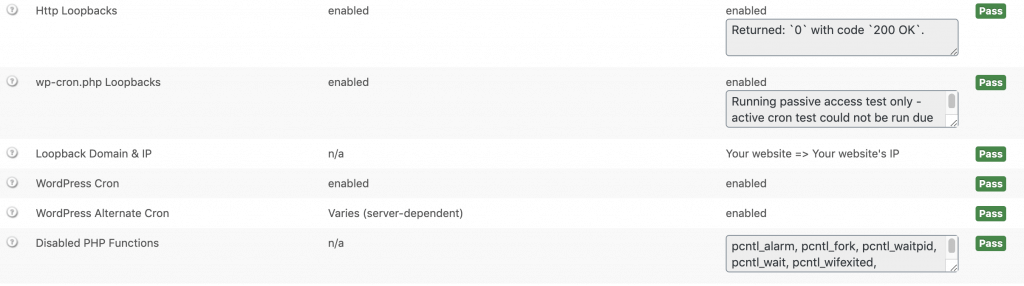
Errori all'interno dei timeout di BackupBuddy
Gli errori possono verificarsi anche durante un backup, principalmente il processo di compressione, che sembra un timeout. È una buona idea durante la risoluzione dei problemi guardare il registro di stato e vedere se si sono verificati errori prima del timeout.
Generalmente, il tipo di errore più comune viene segnalato da PHP. Il tipo più comune di errore riguarda la memoria PHP. Se il tuo server non supporta il metodo ZIP exec (da riga di comando) o ZipArchive, utilizzerà PclZip. Poiché PclZip utilizza PHP come strumento di utilità ZIP, si basa sulla configurazione PHP per eseguire l'attività ZIP.
Ogni sito che esegue PHP ha una memoria PHP impostata nel file php.ini e, se supera la memoria, restituirà questo errore:
Errore irreversibile: dimensione della memoria consentita di 33554432 byte esaurita (provato ad allocare 2348617 byte)
Se il tuo server non supporta exec, dovrai aumentare la memoria PHP per consentire l'esecuzione del backup fino al completamento.
Avvolgendo
Come puoi vedere, ci sono molti fattori diversi da considerare quando vedi un timeout di BackupBudy. È importante leggere il registro di stato durante la risoluzione dei problemi poiché fornisce ulteriori informazioni sul motivo per cui si è verificato questo timeout. Inoltre, comprendere il tuo server e la sua configurazione ti darà maggiori informazioni sulle sue capacità durante l'esecuzione del processo di backup. Seguire questi passaggi sopra fornirà i passaggi di risoluzione dei problemi più comuni per gestire i timeout.
Se hai ancora problemi con un timeout di BackupBuddy, il nostro team di supporto è in attesa. Visita ora l'Help Desk di iThemes per aprire un ticket di supporto.